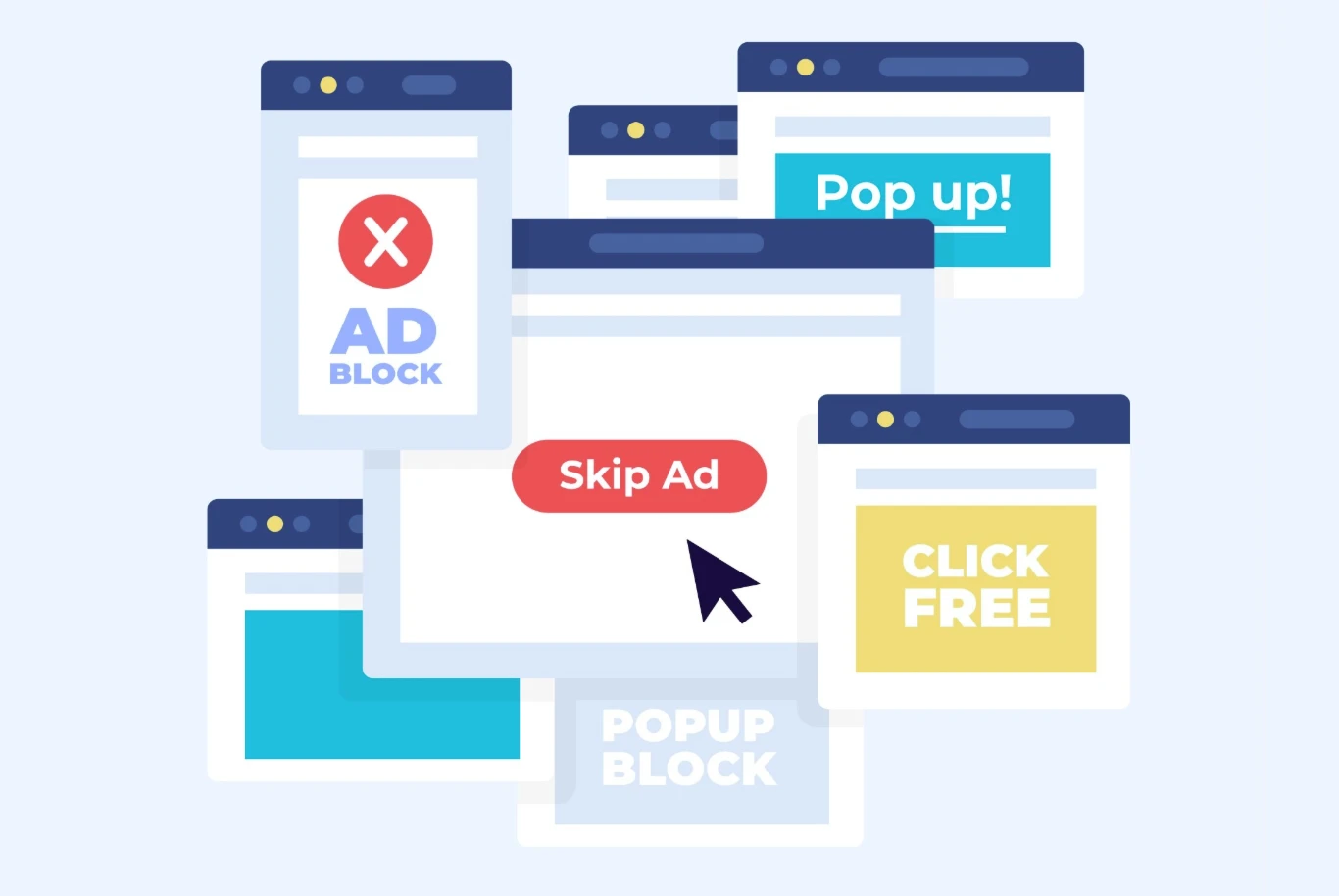2025년 유튜브 광고 차단을 위한 5가지 최고의 방법
저는 2015년부터 유튜브를 사용해 왔습니다. 이 플랫폼은 제 학창 시절부터 직장 생활까지 수많은 추억이 담긴 곳입니다. 여기서 저는 영상 편집을 배우고, 라떼 아트를 만드는 방법을 익혔으며, 심해 탐험을 다루는 과학 유튜버를 팔로우하고, 잠들지 못하는 밤에는 ASMR 영상을 들었습니다.
하지만 최근 몇 년 동안 광고의 빈도가 점점 더 늘어나면서, 영상 흐름이 자주 끊기고 시청 경험이 크게 저하되었습니다. 이런 불편함을 해결하기 위해 다양한 유튜브 광고 차단 방법을 찾아보았고, 그 결과를 이 글에 정리했습니다.
이 글에서는 PC에서 브라우저 확장 프로그램을 사용하는 방법, 모바일 기기에 광고 차단 앱 설치, 유튜브 프리미엄 구독, 심지어 VPN을 통한 광고 차단까지 유튜브 광고를 효과적으로 차단할 수 있는 다섯 가지 최고의 방법을 소개합니다.
만약 여러분도 유튜브 광고에 지치셨다면, 이 글이 조금이나마 도움이 되길 바랍니다.
유튜브 프리미엄으로 유튜브 광고 차단하기
유튜브 프리미엄은 유튜브가 제공하는 공식 광고 없는 구독 서비스로, 광고 없는 영상 시청, 영상 다운로드, 백그라운드 재생, 유튜브 뮤직 프리미엄, 그리고 독점 오리지널 콘텐츠 접근 권한을 제공합니다.
유튜브 프리미엄은 모든 유형의 광고를 차단할 수 있습니다.
데스크톱 웹사이트와 모바일 앱 모두에서 유튜브의 공식 사이트를 통해 직접 구독할 수 있습니다.
프리미엄 회원이 되면 동영상 시작 전의 프리롤 광고, 영상 중간의 미드롤 광고, 검색 결과의 텍스트 및 이미지 광고 등 대부분의 광고를 차단할 수 있습니다. 또한, 페이지의 배너 광고와 제3자 텍스트 광고도 차단됩니다.
하지만 유튜브 프리미엄은 유튜브가 자동으로 제공하는 광고만 차단할 수 있습니다. 크리에이터가 영상 내에 직접 추가한 브랜드 프로모션이나 후원 메시지, 영상 설명에 포함된 상품 링크 등은 여전히 표시될 수 있습니다.
유튜브 프리미엄 요금
유튜브 프리미엄 구독료는 지역과 요금제에 따라 다릅니다. 미국에서는 개인 요금제가 월 $18.90, 가족 요금제는 최대 6명까지 월 $29.90, 학생 요금제는 월 $9.99로 제공됩니다.
한국에서는 미국 가격의 약 70% 수준으로, 개인 요금제가 월 13,900원, 가족 요금제가 월 20,900원 (공동 거주지 인증 필요), 학생 요금제가 월 6,900원 (연 1회 재학 인증 필요)입니다.
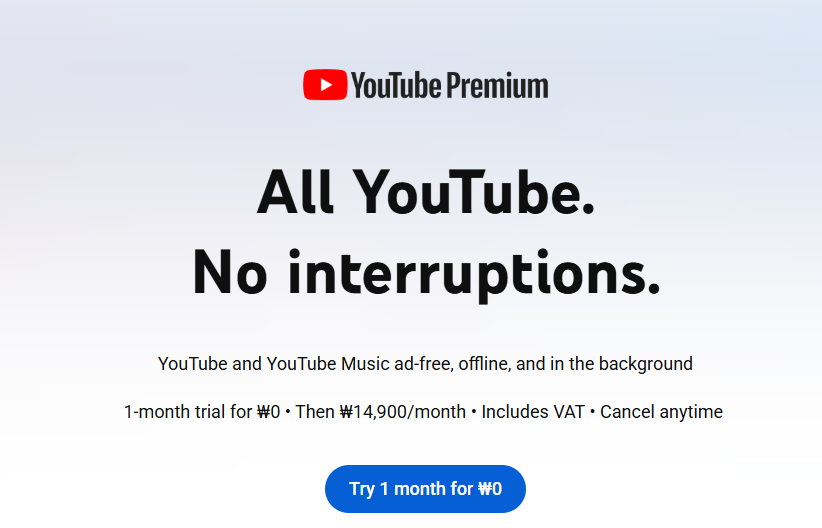
유튜브 프리미엄의 장점과 단점
장점:
- 프리롤, 미드롤, 배너 광고를 모두 제거하여 끊김 없는 시청 경험을 제공합니다. 특히 공부나 몰아보기 같은 집중이 필요한 활동에 적합합니다.
- 백그라운드 재생과 오프라인 다운로드를 지원하여 잠금 화면에서도 동영상과 음악을 계속 재생할 수 있습니다. 출퇴근 시 팟캐스트나 강의를 듣기에 매우 편리하며, 비행기나 지하철 등 네트워크가 불안정한 환경에서도 데이터를 절약할 수 있습니다.
- 월 $11.99의 가치가 있는 1억 곡 이상의 노래 라이브러리를 제공하는 유튜브 뮤직 프리미엄이 포함되어 있어 별도의 음악 플랫폼보다 경제적입니다.
- 프리미엄 구독료의 일부는 시청 시간을 기준으로 크리에이터에게 분배되어 광고 차단보다 콘텐츠 생태계에 더 긍정적인 영향을 줍니다.
- 웹, 모바일, 스마트 TV 등 다양한 기기에서 동기화가 가능하며, 최대 6명까지 공유할 수 있는 가족 요금제가 있습니다.
단점:
- 구독 비용이 상대적으로 높고, 최근 몇 년간 요금이 인상되었습니다. 예를 들어, 2023년 12월 8일 한국에서는 월 요금이 10,450원에서 14,900원으로 약 43% 인상되었습니다. 2025년에는 초기 사용자 할인이 폐지되며 월 $7.99에서 $12.99로 인상되어 많은 일반 사용자들에게는 경제적 부담이 될 수 있습니다.
유튜브 프리미엄을 더 저렴하게 구독하는 방법
유튜브 프리미엄의 높은 비용 때문에 고민하던 중, 우연히 더 경제적인 구독 방법을 발견했습니다. 바로 유튜브 프리미엄 계정을 다른 사람과 공유하는 방법입니다. 이렇게 하면 요금을 여러 명이 나눌 수 있어 비용을 크게 절감할 수 있습니다.
예를 들어, GamsGo와 같은 플랫폼에서는 유튜브 프리미엄 공유 계정을 월 $4.17부터 제공하고 있으며, 이는 유튜브 프리미엄을 직접 구독하는 것보다 약 50% 저렴한 가격입니다.
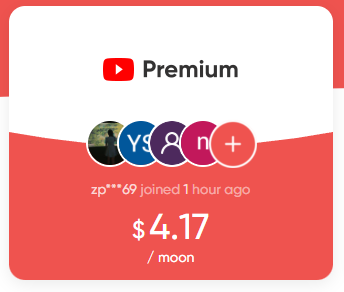
AdBlock으로 유튜브 광고 차단하기
AdBlock은 유튜브 비디오 광고, 팝업 광고, 트래킹 광고를 차단하는 무료 브라우저 확장 프로그램입니다. 광고 요청을 차단하고 원치 않는 페이지 요소를 숨김으로써 더 부드럽고 쾌적한 시청 환경을 제공합니다.
AdBlock 설치 가이드
AdBlock을 사용하여 유튜브 광고를 차단하려면 먼저 브라우저에 확장 프로그램을 설치해야 합니다. AdBlock은 크롬, 파이어폭스, 엣지 등 주요 브라우저와 호환됩니다. 다음은 브라우저별 설치 방법입니다.
크롬 (Chrome) 사용자:
Chrome 웹 스토어에서 'AdBlock' 확장을 검색합니다.'Chrome에 추가' 버튼을 클릭합니다.권한 요청을 확인하면 확장이 자동으로 설치됩니다.
파이어폭스 (Firefox) 사용자:
Firefox 부가 기능 스토어에서 'AdBlock' 확장을 검색합니다.'Firefox에 추가' 버튼을 클릭합니다.팝업 창에서 **'추가'**를 선택하여 권한을 승인합니다.설치가 완료되면 브라우저 도구 모음에 AdBlock 아이콘이 표시됩니다.
엣지 (Edge) 사용자:
Microsoft 엣지 부가 기능 스토어에서 'AdBlock'을 검색합니다.'받기' 버튼을 눌러 설치합니다.또는 공식 AdBlock 웹사이트에서 Edge용 버전을 직접 다운로드할 수 있습니다.권한 요청을 확인하여 설치를 완료합니다.
AdBlock은 대부분의 디지털 광고를 효과적으로 차단할 수 있습니다. 프리롤 광고, 미드롤 광고, 오버레이 광고를 포함하여 동영상 재생 중의 모든 형태의 광고를 제거할 수 있어 끊김 없는 시청 환경을 제공합니다. 또한 웹 브라우징 시 배너 광고, 팝업 광고, 추천 기사로 위장된 네이티브 광고, 그리고 사용자의 행동 데이터를 수집하는 트래킹 광고도 차단하여 데이터 수집 위험을 줄여줍니다.
AdBlock은 모든 종류의 광고를 차단할 수 있습니다
하지만 AdBlock은 모바일 플랫폼의 앱 내 광고, 특히 유튜브 공식 앱에서 표시되는 광고를 차단할 수 없으며, 크리에이터가 영상 내에 직접 삽입한 스폰서 메시지나 후원 콘텐츠는 여전히 표시될 수 있습니다. 또한 일부 플랫폼은 광고 차단 도구를 우회하는 기술을 사용하여 필터를 무력화할 수 있으므로, 효과적인 광고 차단을 위해서는 필터 목록을 정기적으로 업데이트하거나 추가 플러그인을 사용하는 것이 좋습니다.
AdBlock 가격
AdBlock의 기본 기능은 완전히 무료로 제공됩니다. 브라우저의 확장 스토어에서 직접 설치할 수 있으며, 별도의 구독 비용 없이 사용이 가능합니다. 개발자들은 주로 자발적인 기부와 선택적인 화이트리스트 파트너십을 통해 운영 자금을 마련하고 있습니다. 하지만 사용자는 설정에서 언제든지 광고 화이트리스트를 비활성화할 수 있으며, 이를 위해 추가 비용을 지불할 필요는 없습니다.
일부 서드파티 앱 스토어에서는 "AdBlock Pro"와 같은 유료 버전을 제공하기도 하지만, 공식 AdBlock 팀은 기본적인 광고 차단 기능은 항상 무료로 유지될 것이라고 명확히 밝히고 있습니다.
AdBlock의 장점과 단점
장점:
AdBlock은 무료로 효율적인 광고 차단 기능을 제공합니다. 확장 프로그램을 설치하면 자동으로 프리롤 광고, 배너 오버레이, 팝업 광고를 제거하여 쾌적한 시청 환경을 제공합니다. 또한 크로스 브라우저 및 다양한 기기에서 사용 가능하여 가벼운 시청 경험을 원하는 사용자에게 편리한 선택이 될 수 있습니다.
단점:
YouTube의 광고 차단 방어 – 유튜브는 광고 수익에 크게 의존하고 있으며, 광고 차단 도구를 우회하기 위해 지속적으로 광고 전송 방식을 업데이트하고 있습니다. 이로 인해 일부 교묘하게 위장된 광고가 AdBlock의 필터를 우회하여 표시될 수 있습니다.
AdBlock 탐지 및 사용 제한 – 최근 유튜브는 광고 차단 도구를 감지하는 기술을 강화하고 있습니다. 서버에서 광고 차단 프로그램을 사용하는 것을 감지할 경우 동영상 재생이 제한될 수 있으며, 구글은 명시적으로 광고 차단 도구의 사용이 유튜브 서비스 약관을 위반한다고 밝혔습니다. 이로 인해 때때로 AdBlock을 비활성화하라는 메시지가 표시될 수 있습니다.
AdBlock이 광고를 차단할 수 없는 이유
AdBlock을 설치한 경우에도 YouTube 광고가 계속 표시되는 데에는 여러 가지 이유가 있습니다.
AdBlock이 활성화되어 있지 않습니다. YouTube 광고가 계속 표시된다면 먼저 AdBlock이 제대로 작동하는지 확인하세요. 브라우저 툴바에서 빨간색 정지 신호 아이콘을 클릭하여 AdBlock이 일시 중지되었는지 확인하거나 YouTube가 허용 목록에 없는지 확인하세요. YouTube 페이지에서 실수로 AdBlock을 일시 중지한 경우 메뉴에서 "이 사이트에서 광고 차단 재개" 옵션을 선택하면 전체 광고 차단 기능을 복원할 수 있습니다.
비밀/비공개 모드로 사용하는 경우 - AdBlock과 같은 확장 프로그램은 비밀 또는 비공개 모드에서는 기본적으로 비활성화됩니다. Chrome의 시크릿 모드, Edge의 InPrivate 모드, Firefox의 개인 브라우징 모드에서 AdBlock이 활성화되어 있는지 확인하세요.
필터 목록이 업데이트되지 않으면 AdBlock은 정기적으로 업데이트되는 필터 목록을 기반으로 광고를 차단합니다. 여전히 광고가 표시되면 페이지를 새로 고치거나 잠시 기다려 최신 필터 목록이 적용되었는지 확인하세요. AdBlock 확장 프로그램의 최신 버전을 사용하는 것도 중요합니다. YouTube는 광고 게재 방식을 자주 변경하므로, 기존 확장 프로그램은 새로운 광고 형식을 차단하는 데 효과적이지 않을 수 있습니다.
YouTube Vanced로 유튜브 광고 차단하기
YouTube Vanced는 안드로이드 기기용 수정된 서드파티 유튜브 앱으로, 광고 없는 재생, 백그라운드 재생, 강제 PIP 모드 등 프리미엄 기능을 무료로 제공합니다. 또한 고해상도 재생과 후원 세그먼트 자동 건너뛰기도 지원하여 더 깔끔하고 개인화된 시청 경험을 제공합니다.
YouTube Vanced 설치 가이드
YouTube Vanced를 설치하려면 먼저 모바일 브라우저에서 YouTube Vanced 공식 웹사이트에 접속하여 Vanced Manager APK 파일을 다운로드해야 합니다. 다운로드가 완료되면 파일을 열어 Vanced Manager를 설치합니다.
설치가 완료되면 Vanced Manager 앱을 열어 'Nonroot' 설치 옵션을 선택하고 다음 단계로 진행합니다.
Vanced Manager의 메인 화면에서 먼저 'Vanced MicroG'를 설치해야 합니다. 이는 Google 계정 로그인을 위해 필수입니다. MicroG가 설치되면 Vanced Manager로 돌아가 'YouTube Vanced'를 선택하고 '설치' 버튼을 클릭합니다. Vanced Manager가 적절한 버전의 YouTube Vanced를 자동으로 다운로드하고 설치합니다.
설치가 완료되면 홈 화면에 YouTube Vanced 아이콘이 나타나며, 이제 광고 없는 유튜브를 자유롭게 즐길 수 있습니다.
YouTube Vanced는 모든 유형의 광고를 차단합니다.
YouTube Vanced는 앱을 실행하는 순간부터 영상이 끝날 때까지 거의 모든 유형의 광고를 효과적으로 차단하여 완전히 광고 없는 시청 환경을 제공하며, YouTube Premium에 가까운 순수한 효과를 제공합니다.
YouTube 프리미엄 수수료
YouTube Vanced는 완전히 무료입니다. 개발팀은 해당 앱이 상용화된 것이 아니며 모든 기능은 별도의 구독료 없이 무료로 사용할 수 있다고 강조했습니다.
YouTube Vanced의 장점과 단점
장점:
완전히 무료로 제공되며 프리롤, 미드롤, 배너 광고 등 모든 공식 유튜브 광고를 차단할 수 있어 비용을 절약하려는 사용자에게 매우 적합합니다.
백그라운드 재생과 같은 프리미엄 기능을 지원하여 화면이 꺼지거나 다른 앱으로 전환해도 동영상이나 음악을 계속 재생할 수 있습니다.
네트워크 속도 제한을 우회하여 느린 연결에서도 1080p 이상의 고해상도를 수동으로 선택할 수 있습니다.
영상 내 스폰서 구간을 자동으로 건너뛰어 더 깔끔하고 몰입감 있는 시청 경험을 제공합니다.
AMOLED 디스플레이에서 진정한 검은색 테마를 제공하여 일반 다크 모드보다 더 많은 전력을 절약합니다.
단점:
보안 및 출처의 위험 – YouTube Vanced는 구글에서 공식적으로 지원하지 않는 서드파티 앱이므로 신뢰할 수 없는 출처에서 설치해야 하며, 이는 잠재적인 보안 위험을 수반할 수 있습니다.
유튜브 서비스 약관 위반 – Vanced의 광고 차단 및 프리미엄 기능은 유튜브의 공식 허가를 받은 기능이 아니기 때문에 기술적으로는 플랫폼의 서비스 약관을 위반하는 행위로 간주될 수 있습니다.
팁: YouTube Vanced는 더 이상 업데이트되지 않습니다
YouTube Vanced는 2022년 3월부로 공식 업데이트가 중단되었습니다. 이는 향후 유튜브의 인터페이스 변경이나 API 진화에 따라 일부 기능이 제대로 작동하지 않거나 유튜브 서비스와의 호환성 문제가 발생할 수 있음을 의미합니다.
하지만 대안으로 YouTube ReVanced를 사용할 수 있습니다. ReVanced는 Vanced의 인기를 이은 커뮤니티 주도의 프로젝트로, 독립 개발자들이 기존 Vanced의 기능을 지속적으로 유지하고 개선하기 위해 만든 앱입니다.
AdGuard로 유튜브 광고 차단하기
AdGuard는 다양한 플랫폼에서 사용할 수 있는 다기능 광고 차단 도구로, 브라우저 확장 프로그램, 데스크톱 앱, 모바일 장치(iOS 및 안드로이드)에서도 작동합니다. 웹 광고, 비디오 프리롤 광고, 트래킹 스크립트를 효과적으로 차단하여 더 깨끗한 인터넷 환경을 제공합니다.
플랫폼에 따라 설치 방법이 다를 수 있지만, 이번 섹션에서는 앞서 PC와 안드로이드 방법을 다뤘기 때문에 iOS에서 AdGuard를 사용하여 광고 없는 유튜브 시청을 구현하는 방법에 집중하겠습니다.
AdGuard iOS 설치 가이드
iOS에 AdGuard를 설치하려면 먼저 App Store에서 다운로드해야 합니다. 설치가 완료되면 기기 설정으로 이동하여 Safari → 확장 프로그램 메뉴로 들어갑니다. 여기서 "허용된 확장 프로그램" 목록에서 AdGuard를 찾아 탭한 후 확장이 활성화되어 있는지 확인하세요.
다음으로, 필요한 "모든 사이트"에 대한 권한이 "허용" 또는 "질문"으로 설정되어 있는지 확인해야 합니다.
그 후 Safari를 열어 주소창 옆의 퍼즐 모양 아이콘을 눌러 확장 프로그램 메뉴에 접근합니다. 여기서 **"확장 프로그램 관리"**를 선택하고 AdGuard를 찾아 스위치를 켜세요.
이러한 설정을 모두 마친 후에는 AdGuard 애플리케이션으로 돌아가서 "보호" 탭을 찾아 "DNS 보호"를 활성화하는 것이 좋습니다. 이렇게 하면 더욱 강력한 광고 차단 기능을 사용할 수 있습니다.
AdGuard는 모든 종류의 광고를 차단할 수 있습니다
AdGuard는 배너 광고, 팝업 광고, 프리롤 및 미드롤 비디오 광고, 그리고 웹사이트 전반에서 사용자의 행동 데이터를 수집하는 트래킹 광고를 효과적으로 차단합니다. 또한 DNS 필터링을 사용하여 게임 내 프로모션 팝업이나 스마트 TV 광고와 같은 일부 인앱 광고도 차단할 수 있습니다.
다만, 동영상 내에서 직접 언급되는 스폰서 메시지나 크리에이터가 포함한 후원 구간과 같이 깊이 삽입된 네이티브 광고는 완벽하게 차단하기 어렵습니다. 이러한 경우 광고 차단 효과를 유지하기 위해 수동으로 규칙을 업데이트해야 할 수도 있습니다.
AdGuard 가격
App Store에서 제공되는 AdGuard에는 AdGuard와 AdGuard Pro 두 가지 버전이 있습니다. 두 버전 모두 기본적인 광고 차단 기능을 제공하지만, 가격과 고급 옵션에서 일부 차이가 있습니다.
일반 AdGuard 앱은 무료로 다운로드할 수 있으며, 기본적인 광고 차단 기능이 포함되어 있습니다. 다만, DNS 보호, 고급 필터링, 더 많은 맞춤 설정 옵션과 같은 프리미엄 기능을 사용하려면 유료 구독이 필요합니다. AdGuard Premium의 가격은 월 $0.99, 연 $4.99, 또는 평생 라이선스의 경우 $12.99입니다.
반면, AdGuard Pro는 한 번의 구매로 모든 프리미엄 기능을 제공하는 앱으로, 일반적으로 약 $9.99에 판매됩니다. Pro 버전을 한번 구매하면 추가 구독 없이 모든 프리미엄 기능을 영구적으로 사용할 수 있습니다.
AdGuard의 장점과 단점
장점:
iOS용 AdGuard는 콘텐츠 필터링과 DNS 필터링을 결합한 시스템 수준의 광고 차단을 제공하여 강력한 광고 차단 성능을 자랑합니다. 방대한 필터링 규칙 라이브러리를 갖추고 있어 웹 광고는 물론 인앱 광고와 온라인 추적기도 효과적으로 차단할 수 있습니다. 고급 보호 기능이 활성화되면 AdGuard의 차단 성능이 크게 강화되어 더 광범위한 침입성 광고와 추적 스크립트로부터 사용자를 보호할 수 있습니다.
단점:
iOS의 플랫폼 제약으로 인해 AdGuard의 광고 차단은 주로 Safari 내의 광고에 초점을 맞추고 있습니다. 서드파티 앱의 경우 DNS 기반 도메인 차단에 의존하기 때문에 동영상 내에 포함된 광고 콘텐츠는 정확히 제거하기 어렵습니다. 이는 YouTube와 같은 앱에서 프리롤 광고를 직접 차단할 수 없음을 의미하며, 광고 없는 재생을 위해서는 AdGuard 플레이어로 동영상을 공유해야 할 수도 있습니다.
또한, 고급 보호, DNS 필터링, 사용자 정의 규칙과 같은 기능은 유료 구독이 필요하며, 무료 버전은 기본적인 광고 차단만 제공합니다. 네트워크 확장 기능을 활성화하거나 지속적인 필터링을 사용하면 약간의 배터리 소모와 지연이 발생할 수 있습니다.
VPN으로 유튜브 광고 차단하기
VPN은 네트워크 트래픽을 필터링하거나 리디렉션하여 광고 로딩을 줄이는 데 도움을 줄 수 있지만, 유튜브 광고를 완벽하게 차단하는 데는 일반적으로 효과적이지 않습니다. 이는 유튜브의 광고 전송 방식이 비디오 스트림에 깊숙이 통합되어 있어 단순한 트래픽 제어만으로는 모든 광고를 차단하기 어렵기 때문입니다.여전히 일부 광고가 표시될 수 있으며 네트워크 불안정 현상이 발생할 수 있습니다.
VPN 설정 가이드
안드로이드 기기 – Google Play 스토어를 열고 NordVPN, Surfshark, ProtonVPN, Windscribe와 같은 선호하는 VPN 앱을 검색하여 설치하세요. 설치가 완료되면 앱을 열어 계정에 로그인한 후 연결할 서버를 선택합니다. 예를 들어, Surfshark의 경우 로그인 후 설정(Settings)으로 이동하여 CleanWeb 옵션을 찾아 활성화하면 광고 차단 기능이 켜집니다.
iPhone/iPad (iOS) – App Store에서 원하는 VPN 앱을 다운로드합니다. 초기 설정 중에 기기의 설정에서 VPN 구성을 추가하라는 요청이 표시될 수 있습니다. 화면의 지시에 따라 권한을 부여하고 연결할 서버를 선택하세요. iOS는 시스템 수준의 브라우저 확장을 지원하지 않으므로, VPN 앱 내의 내장된 광고 차단 기능을 사용하는 것이 좋습니다.
Windows PC – 공식 웹사이트 또는 Microsoft 스토어에서 VPN 클라이언트를 다운로드하여 설치합니다. 프로그램을 실행한 후 계정에 로그인하고 원하는 서버에 연결합니다. 일부 VPN은 설정 → 네트워크 및 인터넷 → VPN에서 수동 구성을 지원하지만, 공식 클라이언트를 사용하는 것이 일반적으로 더 편리합니다. 연결이 완료되면 모든 네트워크 트래픽이 VPN을 통해 라우팅됩니다.
macOS (Apple 컴퓨터) – VPN의 공식 웹사이트나 Mac App Store에서 .dmg 또는 .pkg 설치 파일을 다운로드하여 설치합니다. 앱을 열고 로그인한 후 연결할 서버를 선택하세요. macOS는 시스템 환경설정 → 네트워크에서 수동 VPN 구성을 지원하지만, 공식 클라이언트를 사용하는 것이 더 간편합니다.
VPN은 디스플레이 광고를 차단할 수 있습니다
VPN을 사용하여 YouTube 광고를 차단하는 것은 그다지 효과적이지 않습니다. 이는 유튜브의 광고가 비디오 스트림에 깊이 통합되어 있어 단순한 트래픽 차단만으로는 모든 광고를 제거하기 어렵기 때문입니다.
다만, VPN은 정적인 배너 광고, 사이드바 광고, 트래킹 광고, 지역별 타겟 광고와 같은 일부 디스플레이 광고는 효과적으로 차단할 수 있습니다.
VPN 가격
VPN 시장은 매우 경쟁이 치열하며, 다양한 공급업체가 서로 다른 가격 모델을 제공합니다. 대부분의 주요 VPN 서비스에는 월간, 연간 또는 연간 구독 플랜이 제공되며, 가격은 한 달에 1.50달러에서 15달러까지입니다.
일부 서비스는 "평생" 구독 옵션을 제공하는데, 이는 80~300달러를 한 번에 지불하면 평생 서비스를 이용할 수 있는 옵션입니다.
VPN의 장점과 단점
VPN을 사용하여 유튜브 광고를 차단하면 일부 비디오 외 광고를 필터링하고 개인 정보 보호를 강화할 수 있지만, 프리롤 및 미드롤 광고에는 거의 효과가 없습니다.
또한 VPN은 연결 속도를 느리게 만들 수 있어 전용 광고 차단 도구에 비해 비용 효율성이 떨어질 수 있으며, 데이터 프라이버시와 관련된 잠재적인 위험도 수반할 수 있습니다.
2025년에 유튜브 광고를 차단하는 가장 좋은 방법은 무엇일까요?
우리는 유튜브 광고를 차단하는 다양한 방법을 살펴보았으며, 각 방법에는 고유한 장점과 단점이 있습니다. 가장 효과적인 옵션을 선택하는 데 도움을 드리고자 아래와 같은 표를 준비했습니다.
td {white-space:nowrap;border:0.5pt solid #dee0e3;font-size:10pt;font-style:normal;font-weight:normal;vertical-align:middle;word-break:normal;word-wrap:normal;}
| 방법 | 월 비용 | 추천 지수 |
| 유튜브 프리미엄 구독 | 약 $18.90 | ★★★★★ |
| AdBlock 사용 | 무료 | ★★★★ |
| YouTube Vanced 사용 | 무료 | ★★★★ |
| AdGuard 사용 | 무료 | ★★★ |
| VPN 사용 | 정해진 가격 없음 | ★★★ |
전반적으로 필자는 유튜브 공유 계정을 사용하는 것이 가장 좋은 선택이라고 믿고 있습니다. 이는 번거로운 우회 방법 없이 가장 안정적인 기능을 제공하며, 개별 구독보다 훨씬 저렴한 비용으로 프리미엄, 광고 없는 시청 경험을 제공합니다.
결론
광고 없이 YouTube를 시청하는 가장 좋은 방법은 각 사용자의 요구에 따라 달라집니다. 전체적인 시청 경험을 중요시한다면 유튜브 프리미엄이 안정적인 선택이 될 수 있습니다. 하지만 비용을 절약하고자 한다면 광고 차단 확장 프로그램이나 앱이 더 경제적인 대안이 될 수 있습니다.
다만, 이러한 방법에는 잠재적인 개인 정보 보호 문제나 호환성 문제가 있을 수 있으므로, 결정을 내리기 전에 각 방법의 장단점을 충분히 고려하는 것이 중요합니다.
유튜브 광고를 차단하는 방법에 대한 FAQ
유튜브 광고를 차단하는 방법에 대한 FAQ
개인 맞춤형 유튜브 광고를 어떻게 비활성화하나요?
Google 계정 설정에서 개인 맞춤형 광고를 끌 수 있습니다. Google 광고 맞춤 설정 페이지로 이동하여 "광고 맞춤 설정" 옵션을 비활성화하면 됩니다. 하지만 이렇게 설정해도 모든 광고가 완전히 차단되는 것은 아닙니다. 완전히 광고 없는 환경을 원한다면 유튜브 프리미엄 구독이나 브라우저 확장 프로그램, 광고 차단 앱 사용을 고려해 보세요.
Mac에서 유튜브 광고를 제거하는 방법은?
macOS에서는 AdBlock Pro와 같은 비디오 광고 차단 확장 프로그램을 Safari 설정에서 활성화하여 유튜브 광고를 차단할 수 있습니다. iOS/iPadOS 15 이상을 사용하는 경우 Safari에서 광고 차단 기능을 활성화하여 유튜브를 시청할 수 있으며, iOS/iPadOS 14 이하 버전의 경우 독립적인 광고 차단 앱이 필요할 수 있습니다.
유튜브 광고를 완전히 제거하는 방법은?
가장 간단한 방법은 유튜브 프리미엄을 구독하는 것입니다. 이를 통해 유튜브와 유튜브 키즈에서 광고 없는 시청 경험을 제공받을 수 있습니다. 또는 AdBlock, VPN, YouTube ReVanced, NewPipe와 같은 수정된 앱을 사용하는 무료 방법도 있지만, 이러한 방법은 제한이나 위험이 따를 수 있습니다.